
Eine erweiterte Aufgabenlisten-App mit Timeboxing- und Zeiterfassungsfunktionen, die das Importieren von Aufgaben aus Ihrem Kalender, Jira, GitHub und anderen unterstützt
Web-App öffnen oder ? Herunterladen
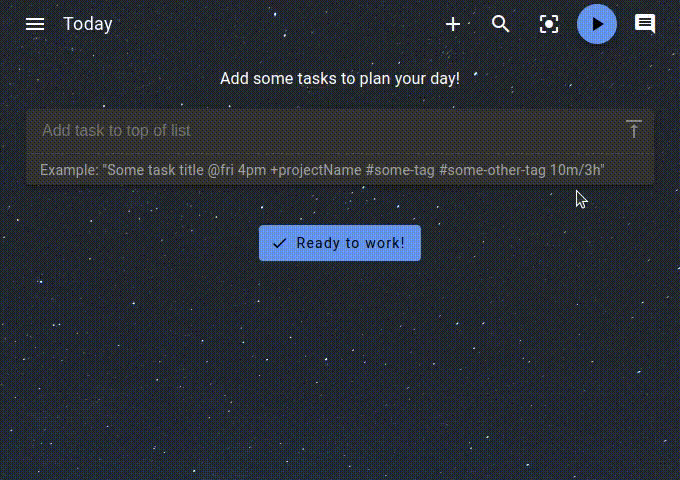
Bleiben Sie organisiert und konzentriert! Planen und kategorisieren Sie Ihre Aufgaben mithilfe von Unteraufgaben, Projekten und Tags und kennzeichnen Sie sie nach Bedarf farblich.
Nutzen Sie Timeboxing und erfassen Sie Ihre Zeit . Erstellen Sie im Handumdrehen Arbeitszeitnachweise und Arbeitszusammenfassungen, um diese problemlos in das Zeiterfassungssystem Ihres Unternehmens zu exportieren.
Hilft Ihnen, gesunde und produktive Gewohnheiten zu etablieren :
Eine Pausenerinnerung erinnert Sie daran, wann es Zeit ist, Abstand zu nehmen.
Die Anti-Prokrastination-Funktion hilft Ihnen, den Überblick zu gewinnen, wenn Sie es wirklich brauchen.
Benötigen Sie zusätzlichen Fokus? Auch ein Pomodoro-Timer ist immer griffbereit.
Sammeln Sie persönliche Kennzahlen , um zu sehen, welche Ihrer Arbeitsabläufe angepasst werden müssen.
Integrieren Sie mit Jira , GitHub , GitLab , Gitea und OpenProject . Importieren Sie automatisch die Ihnen zugewiesenen Aufgaben, planen Sie die Details lokal, erstellen Sie automatisch Arbeitsprotokolle und werden Sie sofort benachrichtigt, wenn sich etwas ändert.
Fügen Sie Kontextinformationen zu Aufgaben und Projekten hinzu. Erstellen Sie Notizen , hängen Sie Dateien an oder erstellen Sie Lesezeichen auf Projektebene für Links, Dateien und sogar Befehle.
Super Productivity respektiert Ihre Privatsphäre und sammelt KEINE Daten und es gibt keine Benutzerkonten oder Registrierung. Sie entscheiden, wo Sie Ihre Daten speichern!
Es ist kostenlos und Open Source und wird es auch immer bleiben.
Und noch viel mehr!
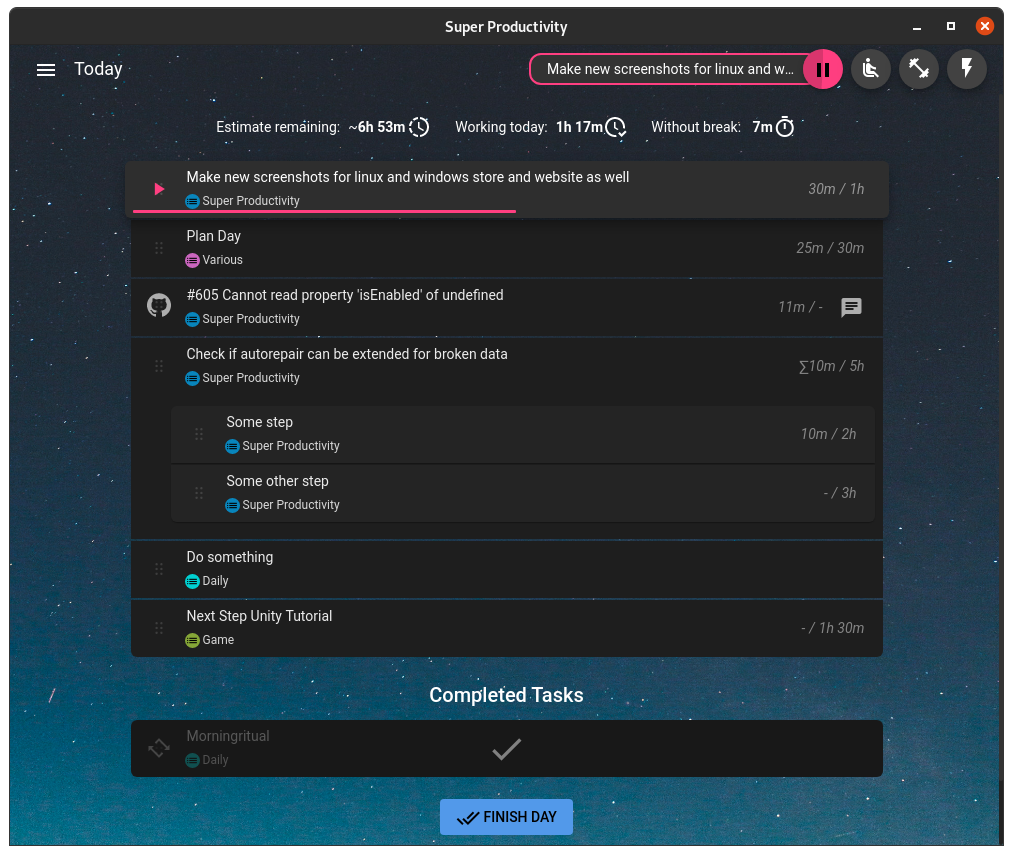
Wenn Sie Hilfe benötigen, ist dieser Artikel auf dev.to der beste Ausgangspunkt.
Wenn Sie möchten, steht Ihnen auch ein (langes) YouTube-Video zur Verfügung.
Es gibt einen weiteren älteren Artikel – die App sieht jetzt viel besser aus und fühlt sich viel besser an ;) – darüber, wie ich die App persönlich nutzen könnte – und noch einen weiteren darüber, wie ich das Priorisierungsschema „Fress den Frosch“ in der App umsetze.
Wenn Sie weitere Fragen haben, lesen Sie bitte die Diskussionsseite.
Shift + A : Taskleiste zum Hinzufügen öffnen
Enter : Bearbeiten Sie den aktuell fokussierten Aufgabentitel
Arrow keys : Navigieren durch die Aufgabenliste
D : Markiert die aktuell fokussierte Aufgabe als erledigt
A : Unteraufgabe zur aktuell fokussierten Aufgabe hinzufügen
Y : Trackingzeit auf die aktuell fokussierte Aufgabe umschalten
S : Zeitplandialog für die aktuell fokussierte Aufgabe öffnen
Backspace : Die aktuell fokussierte Aufgabe löschen
ArrowRight : Öffnet zusätzliches Infofenster für die aktuell fokussierte Aufgabe
Ctrl + Shift + ArrowUp : Verschiebt die aktuell fokussierte Aufgabe in der Liste nach oben
Ctrl + Shift + ArrowDown : Verschiebt die aktuell fokussierte Aufgabe in der Liste nach unten
Kann beim Hinzufügen einer Aufgabe verwendet werden. (Jedes davon kann in den Einstellungen->kurze Syntax deaktiviert werden)
# <tag-name> : Füge der Aufgabe ein Tag hinzu
( "task-description #tag1" )
<number>m oder <number>h : Zeitschätzung für die Aufgabe festlegen
( "task-description 10m" oder "task-description 5h" )
@<time> : Fälligkeitszeit zur Aufgabe hinzufügen ( "task-description @fri 10pm" )
+ <project-name> : Fügen Sie die Aufgabe einem vorhandenen Projekt hinzu
( "task-description +Important Project" )
Ctr + 2 : Wechseln Sie zwischen dem Verschieben der neuen Aufgabe an das Ende und an den Anfang der Liste
Schauen Sie sich die Webversion an, auch wenn diese etwas eingeschränkt ist: Die Zeiterfassung funktioniert nur, wenn die App geöffnet ist und damit die Leerlaufzeiterfassung funktioniert, muss die Chrome-Erweiterung installiert sein.
Wenn Sie möchten, dass die Jira-Integration und die Leerlaufzeiterfassung funktionieren, müssen Sie außerdem die Super Productivity Chrome Extension herunterladen und installieren.
Von der Release-Seite installieren.
Aufgrund von Zertifizierungsproblemen wird empfohlen, die App aus dem Microsoft Store herunterzuladen:
Sie können die App auch mit Chocolatey installieren:
Choco installiert Superproduktivität
Über die Befehlszeile installieren:
# Stablesudo Snap Install Superproductivity# Edge Channel ReleasesSudo Snap Install --channel=Edge SuperProductivity# Es wird außerdem empfohlen, Updates für die App zu deaktivieren, während sie ausgeführt wird:Sudo Snap Set Core Experimental.refresh-app-awareness=trueAur – Arch Linux
Git-Klon https://aur.archlinux.org/superproductivity-bin.gitcd superproductivity-bin makepkg -si
Installation über Homebrew-Fass:
brew install --cask Superproduktivität
Eine neue Version der Android-App ist jetzt mit verbindungsfreiem Modus verfügbar, sodass Sie die App auch ohne Internetverbindung nutzen können.
Dieses Update bietet mehr Flexibilität und unterstützt sowohl die vollständige Offline-Nutzung als auch die Integration mit Diensten wie WebDAV und Dropbox zur Synchronisierung. Genießen Sie ein reibungsloseres und zuverlässigeres Erlebnis, egal ob Sie online oder offline sind.
Bleiben Sie dran für noch mehr spannende Updates!
Die Android-App finden Sie hier:
Die Quellen finden Sie hier.
Bitte schauen Sie sich die Seite CONTRIBUTING.md an
Es gibt mehrere Möglichkeiten zu helfen.
Sagen Sie es weiter: Mehr Benutzer bedeuten mehr Menschen, die die App testen und dazu beitragen, was wiederum eine bessere Stabilität und möglicherweise mehr und bessere Funktionen bedeutet. Sie können auf Slant, Product Hunt, Softpedia oder AlternativeTo für Super Productivity stimmen, darüber twittern, es auf LinkedIn, Reddit oder einer Ihrer bevorzugten Social-Media-Plattformen teilen. Jedes bisschen hilft!
Stellen Sie eine Pull-Anfrage bereit: Hier ist eine Liste der beliebtesten Community-Anfragen und hier einige Informationen zum Ausführen des Entwicklungs-Builds. Bitte stellen Sie sicher, dass Sie die Angular-Commit-Richtlinien befolgen und auch die Problemnummer in Ihre Commit-Nachricht aufnehmen, wenn Sie ein bestimmtes Problem beheben (z. B. feat: add nice feature with the number #31 ).
Fragen beantworten : Sie kennen die Antwort auf das Problem eines anderen Benutzers? Teilen Sie Ihr Wissen!
Geben Sie Ihre Meinung ab: Einige Community-Vorschläge sind umstritten. Ihr Beitrag könnte hilfreich sein, auch wenn es sich nur um eine positive oder negative Bewertung handelt.
Stellen Sie eine verfeinerte UI-Spezifikation für bestehende Funktionsanfragen bereit
Melden Sie Fehler
Stellen Sie eine Funktions- oder Verbesserungsanfrage : Kann etwas besser gemacht werden? Fehlt etwas Wesentliches? Lassen Sie es uns wissen!
Übersetzungen, Symbole usw .: Sie müssen kein Programmierer sein, um zu helfen. Einige der Symbole müssen wirklich verbessert werden und viele der Übersetzungen könnten etwas Liebe gebrauchen.
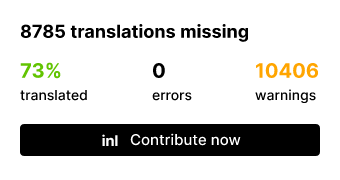
Mit dem Fink Localization Editor können Sie Übersetzungen für verschiedene Sprachen bearbeiten, linten und hinzufügen. Tragen Sie über den Fink Guide bei.
Sponsern Sie das Projekt
Um den Entwicklungsserver auszuführen, muss Node mindestens in der Version 14 installiert sein. Installationsanweisungen finden Sie unter https://nodejs.org.
Klon-Repo
Git-Klon https://github.com/johannesjo/super-productivity.git
Abhängigkeiten installieren
CD-Superproduktivität npm i -g @angular/cli npm i
Führen Sie den Entwicklungsserver aus
ng dienen
Anschließend können Sie http://localhost:4200 in Ihrem Browser öffnen. Für die meisten Anpassungen sollte dies ausreichen und ermöglicht Ihnen auch die Verwendung der Redux-Entwicklungstools.
Wenn Sie die App eigenständig ausführen möchten, gehen Sie wie folgt vor:
ng Serve# in einem neuen Konsolen-Tabnpm-Start
Das Packen der App erfolgt über Electron-Builder. Um mit dem Packen zu beginnen, führen Sie npm run dist aus. Wenn Sie neue Plattformen hinzufügen und mit den Build-Optionen experimentieren möchten, ist dies am einfachsten, indem Sie die build Eigenschaft in package.json bearbeiten. Sie können aber auch die Befehlszeilenschnittstelle von Electron Builder verwenden.
Diese Funktion wurde am 7. Oktober 2024 hinzugefügt. Siehe Pull Request #57.
Informationen zum Erstellen der Android-Version von Super Productivity finden Sie in der Android-Build-Dokumentation, die Anweisungen zum Konfigurieren des konnektivitätsfreien Modus und des Nur-Online-Modus (Kompatibilitätsmodus) enthält.
Stellen Sie sicher, dass Sie die Einrichtungsschritte ordnungsgemäß befolgen, um die Umgebung für die Erstellung der App zu konfigurieren.
docker run -d -p 80:80 johannesjo/super-productivity:latest
Jetzt können Sie über Ihren Browser unter http://localhost auf die Web-App zugreifen.
Dieser Container dient nur der Web-App und die Benutzerdaten werden im Browser gespeichert. Daher verfügt es über keinen dauerhaften Speicher.
Sie können den Container in einen WebDAV-Servercontainer integrieren, um einen WebDAV-Dienst mit der Basis-URL http://localhost/webdav bereitzustellen.
Laden Sie vorkonfigurierte Dateien herunter
Laden Sie die vorkonfigurierten docker-compose.yaml und webdav.yaml aus diesem Repository in ein lokales Verzeichnis herunter, beispielsweise sp/ .
# Alternativ können Sie sie erhalten, indem Sie diesen Repository-Git-Klon https://github.com/johannesjo/super-productivity.git klonen mkdir -p sp cp super-productivity/docker-compose.yaml sp/ cp super-productivity/webdav.yaml sp/cd sp
Benutzerkonten einrichten
Bearbeiten Sie webdav.yaml um Benutzernamen und Passwort zu konfigurieren. Denken Sie daran, unterschiedliche Verzeichnisse zu erstellen und verschiedenen Benutzern zuzuweisen (innerhalb von /data ), um eine Verwechslung von Benutzerdaten zu vermeiden.
Starten Sie die Dienste
Docker Compose Pull Docker komponieren -d
Zusätzlich zum Zugriff auf die Web-App über Ihren Browser unter http://localhost können Sie die WebDAV-Synchronisierung mit der Basis-URL http://localhost/webdav/ einrichten.
Zusätzlich zur Farbcodierung Ihrer Projekte und Tags sowie zum dunklen und hellen Thema können Sie auch vollständig benutzerdefiniertes CSS laden, um alles neu zu gestalten. Um ein benutzerdefiniertes Design zu laden, müssen Sie es einfach in einer neuen Datei namens styles.css direkt im Benutzerdatenordner ablegen.
In diesem Repository steht eine große Auswahl an Designs zum Herunterladen sowie einige Informationen zum Erstellen eigener benutzerdefinierter Designs zur Verfügung.
Sollte die Nutzung der integrierten WebDAV-Synchronisierung bei Ihnen nicht klappen, können Sie auch versuchen, alle App-Dateien zu synchronisieren, die sich im Benutzerdatenordner befinden.
Bei der Desktop-Version werden automatische Backups standardmäßig im backup Unterordner des Benutzerdatenordners gespeichert. Sobald Sie ein Backup gefunden haben, können Sie es auf der Einstellungsseite unter Sync & Export/Import/Export/Import from file wiederherstellen.
Wo Benutzerdaten gespeichert werden, ist von Betriebssystem zu Betriebssystem unterschiedlich. Die häufigsten Standorte sind:
| Betriebssystem | Standort |
|---|---|
| Mac OS | ~/Library/Application Support/superProductivity/ |
| Windows | C:Users<YOUR_USER_NAME>AppDataRoamingsuperProductivity/ oder %APPDATA%superProductivity |
| Linux | ~/.config/superProductivity/ |
Der Pfad sollte angezeigt werden, wenn Sie auf der Konfigurationsseite zum Abschnitt „Automatische Backups“ gehen (abzüglich des Unterordners „Backup“). Sie können ihn auch ausgedruckt sehen, wenn Sie die App über die Befehlszeile starten.
Bei Webbrowsern werden die Daten einfach für den aktuellen Benutzer im Browserspeicher gespeichert.
Sie können einen benutzerdefinierten Ordner zum Speichern Ihrer Daten angeben, indem Sie die Anwendung mit dem Parameter --user-data-dir wie folgt starten:
Superproduktivität --user-data-dir=/path/to/my/data